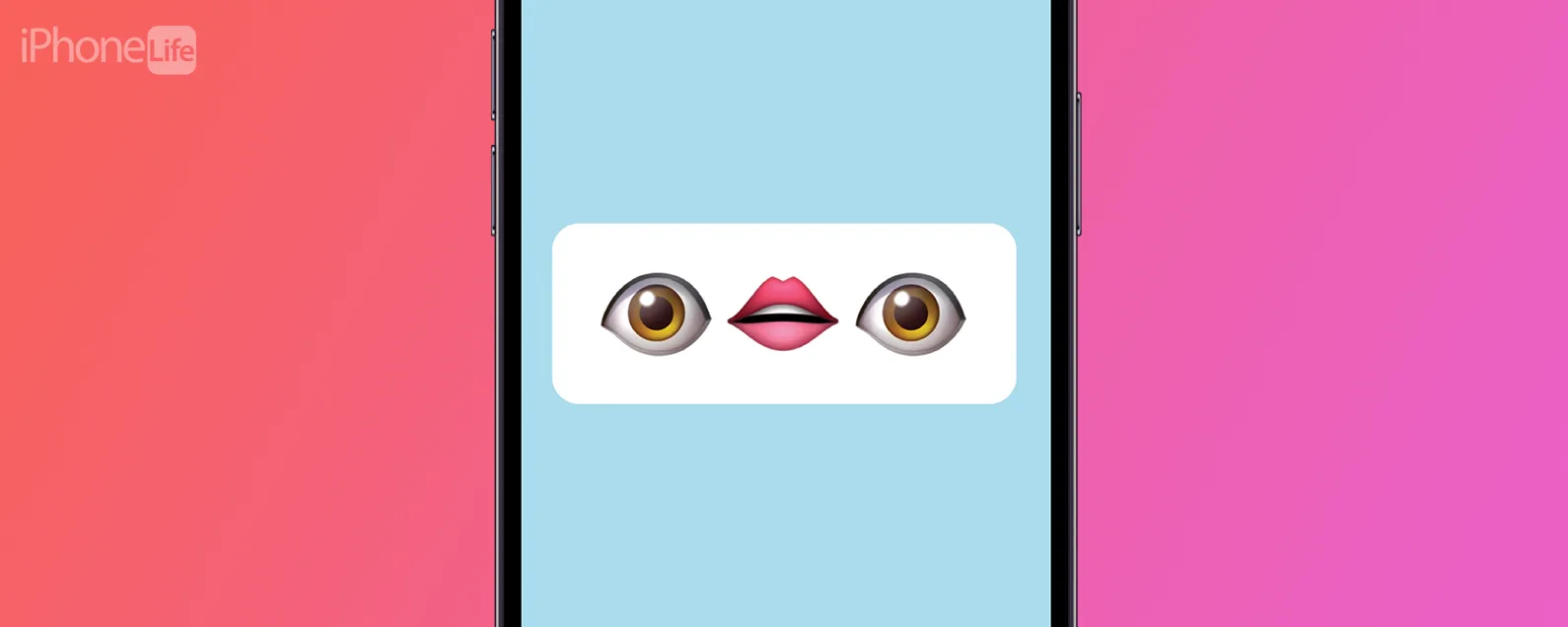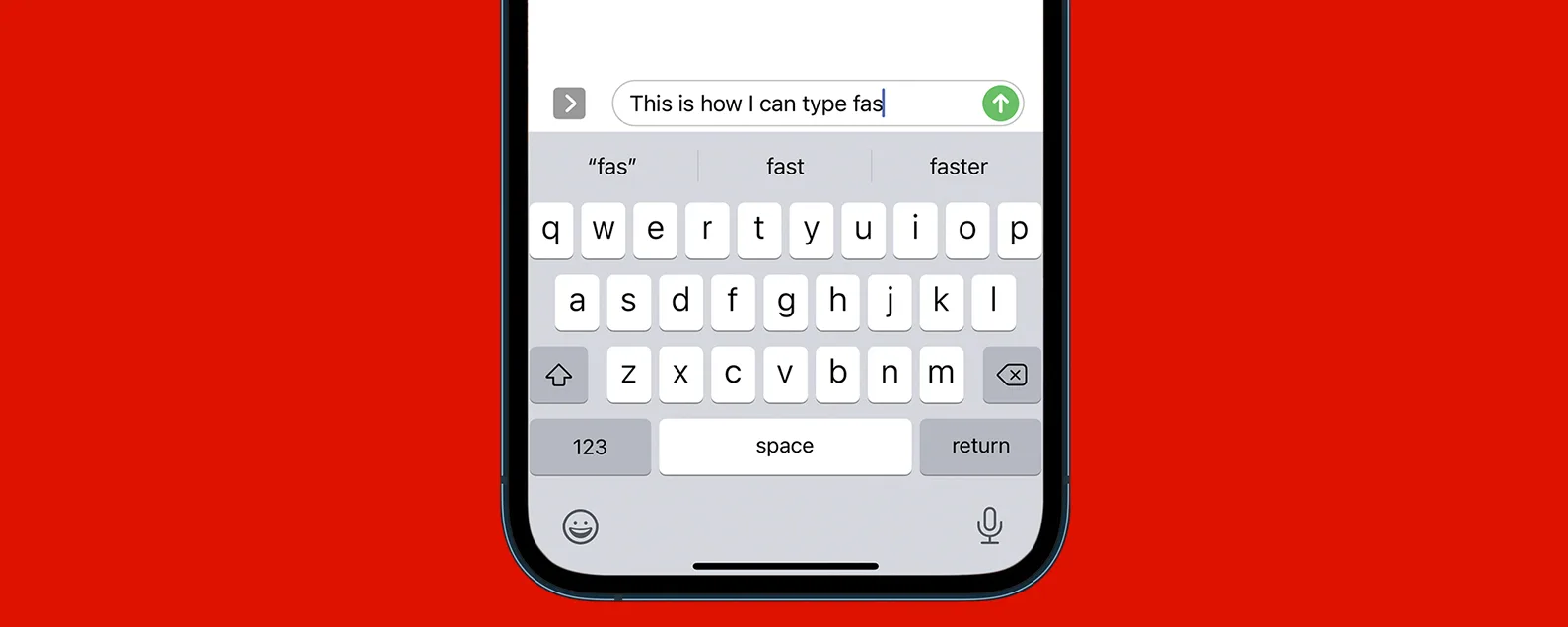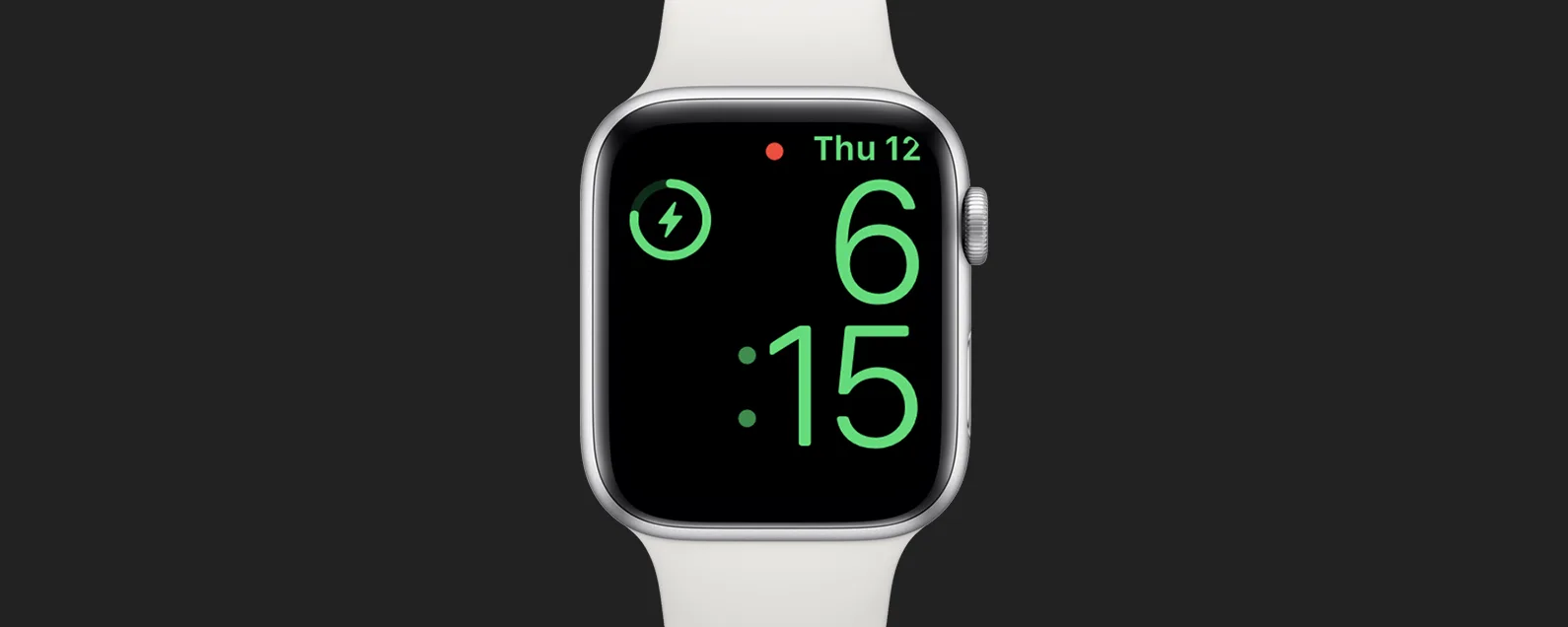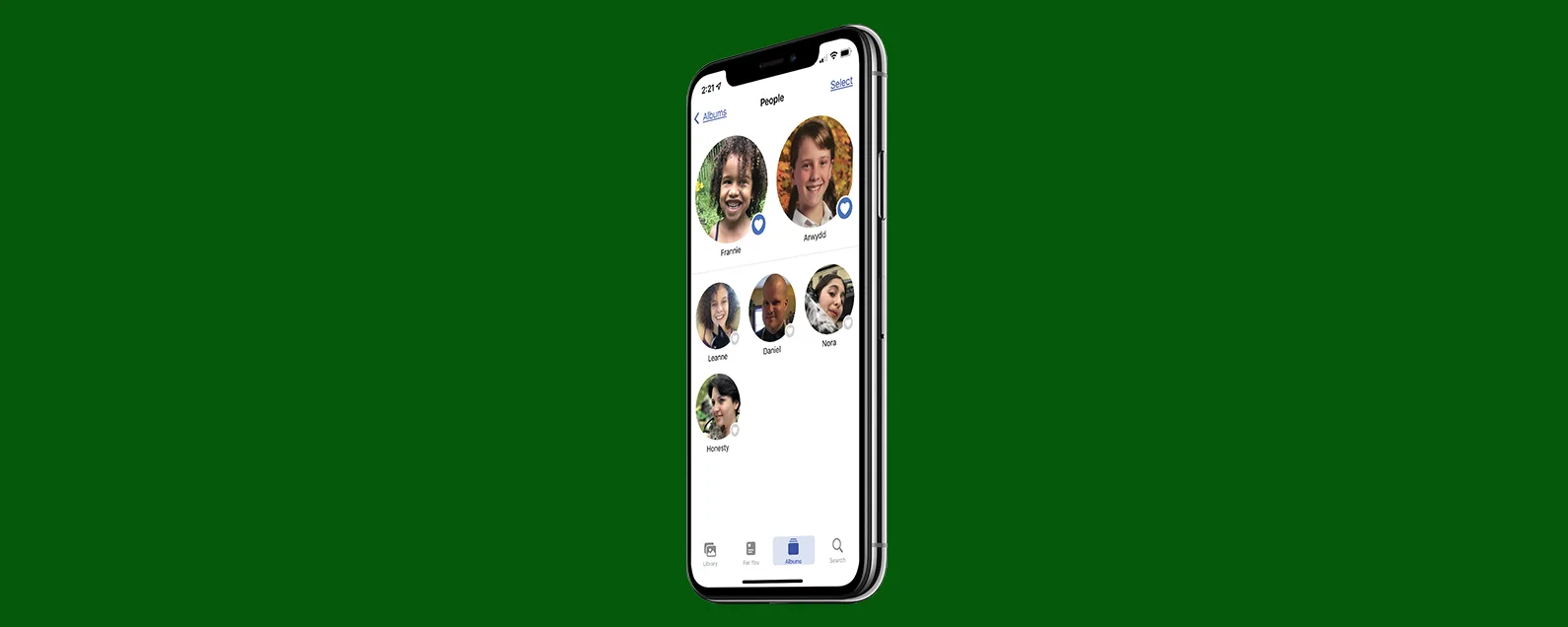数字表冠是 Apple Watch 侧面的表盘。它允许您滚动浏览应用程序并返回手表的主屏幕。然而,有时,表盘可能会因多种原因而停止工作。我们整理了一系列故障排除提示和技巧,以帮助您使其重新正常工作。
有关的:
更新设备
解决许多 Apple Watch 相关问题的典型方法是检查手表本身及其配对的 iPhone 上的更新。为此,您需要进入 Apple Watch 和 iPhone 的设置。有关使用 Apple 设备的更多提示,请注册我们的通讯。另外,请务必检查一下!
让我们从 Apple Watch 开始吧。如果数字表冠无法工作,这可能会很棘手,但不用担心,因为我们找到了解决这个问题的方法!
- 说“嘿 Siri”激活 Siri,然后说“打开设置”。

- Siri 打开设置后,点按一般的。
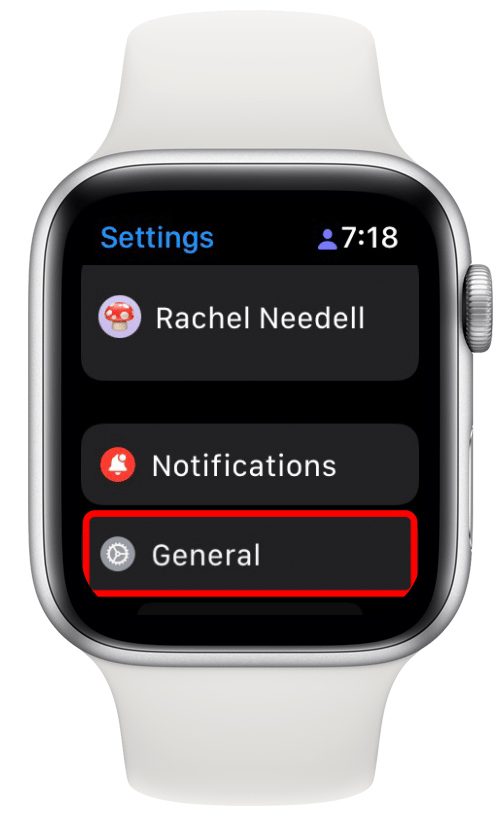
- 轻敲软件更新。

- 从这里,您可以确定手表是否是最新的。

现在检查您的 iPhone 是否有更新:
- 前往设置。
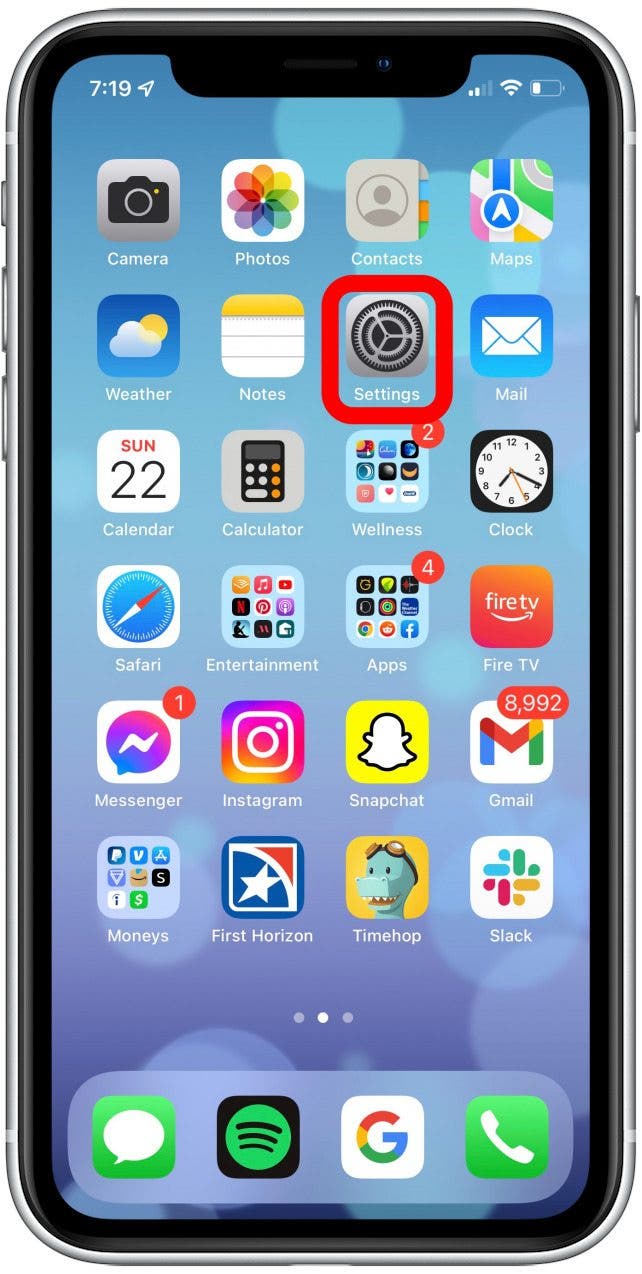
- 轻敲一般的。
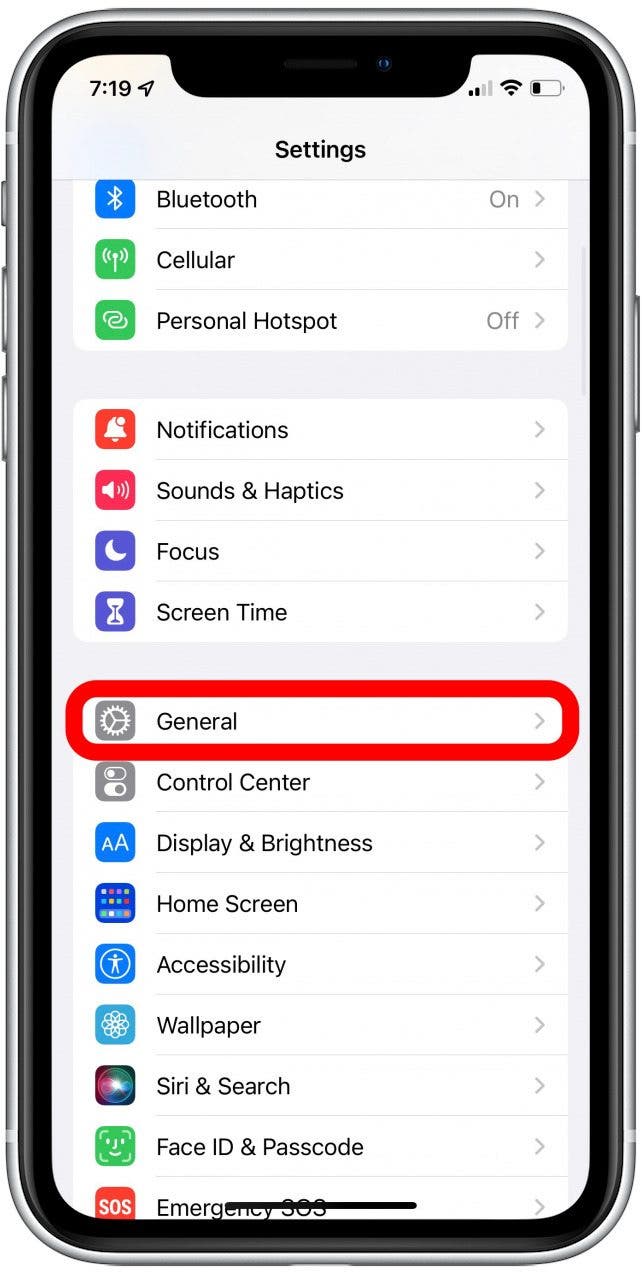
- 轻敲软件更新。
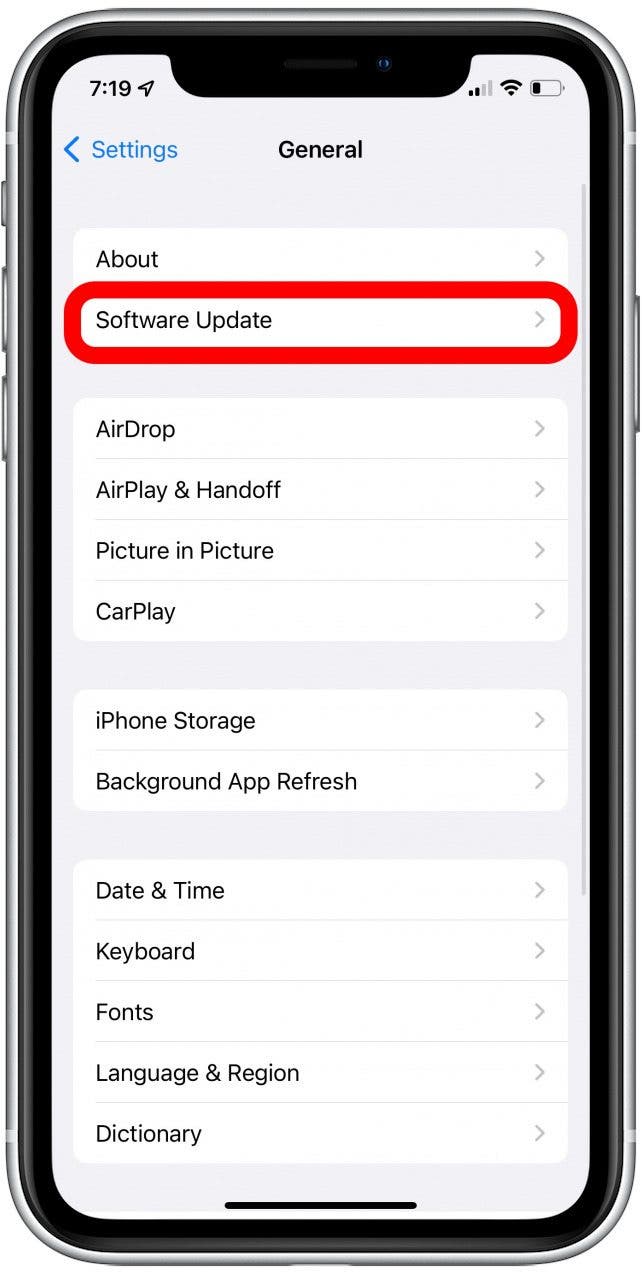
- 从这里,您可以确定 iPhone 是否是最新的。
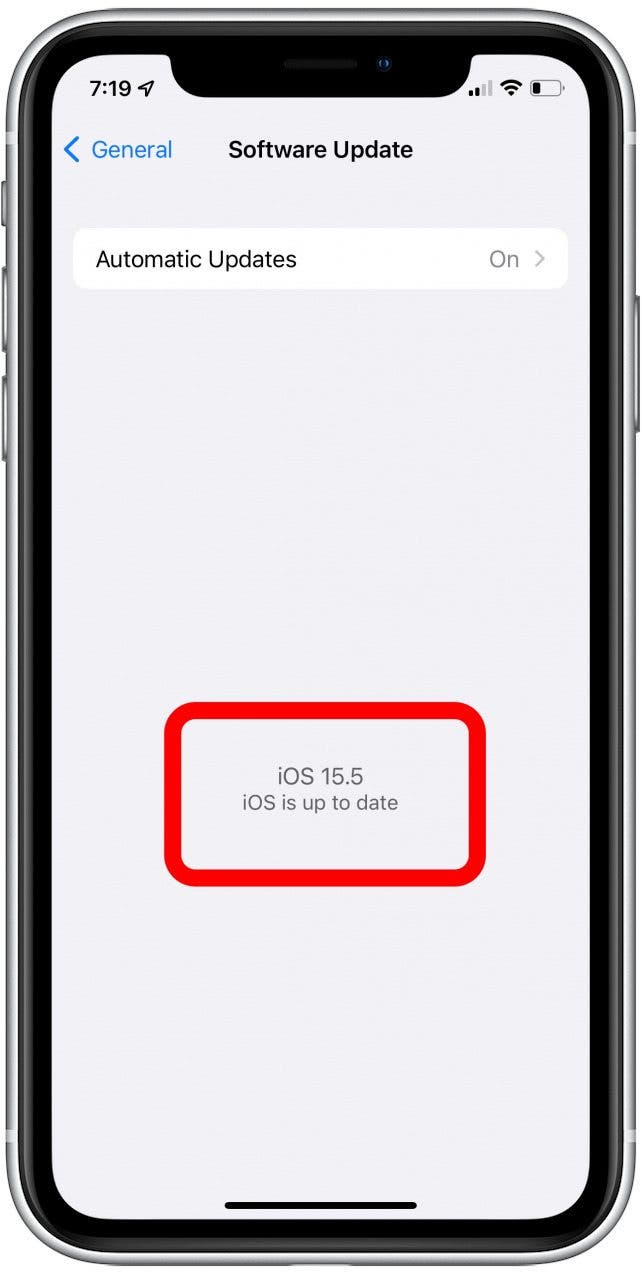
重启设备
如果更新您的设备似乎无法解决问题,那么再次打开和关闭这两个设备总是一个不错的尝试。要关闭 Apple Watch:
- 按住边 按钮在手表上。
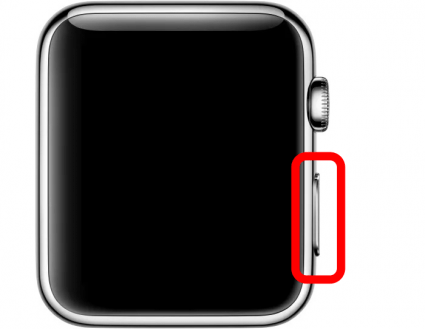
- 滑动关闭电源。

- 然后要重新打开它,请按住侧边按钮再次按下按钮,直到出现 Apple 徽标。

清洁苹果手表
如果这些方法都不起作用,您可能需要清洁 Digital Crown 表冠附近的 Apple Watch,因为灰尘或碎片可能会导致问题。幸运的是,Apple Watch 是防水的。要清洁 Apple Watch,请将手表放在数码表冠附近的流水下,尝试清洁表盘和表盘之间的区域。水可以去除大多数不需要的物质,例如乳液或灰尘。用不起毛的布擦干。
如果您的数码表冠再次开始工作并且您想要去除多余的水分,您可以使用防水功能。
- 首先,在 Apple Watch 上向上滑动。

- 点击水滴按钮。

- 然后转动转盘 按下数码表冠以排出水份。当水从手表中取出时,您会听到振动声,并且可能会感觉到一些水。

取消 Apple Watch 与 iPhone 的配对
另一个可能解决数字表冠无响应问题的技巧是取消 Apple Watch 与 iPhone 的配对,然后再次重新配对。为此,请确保您的 iPhone 和 Apple Watch 靠近。
- 在您的 iPhone 上,打开苹果手表应用程序。
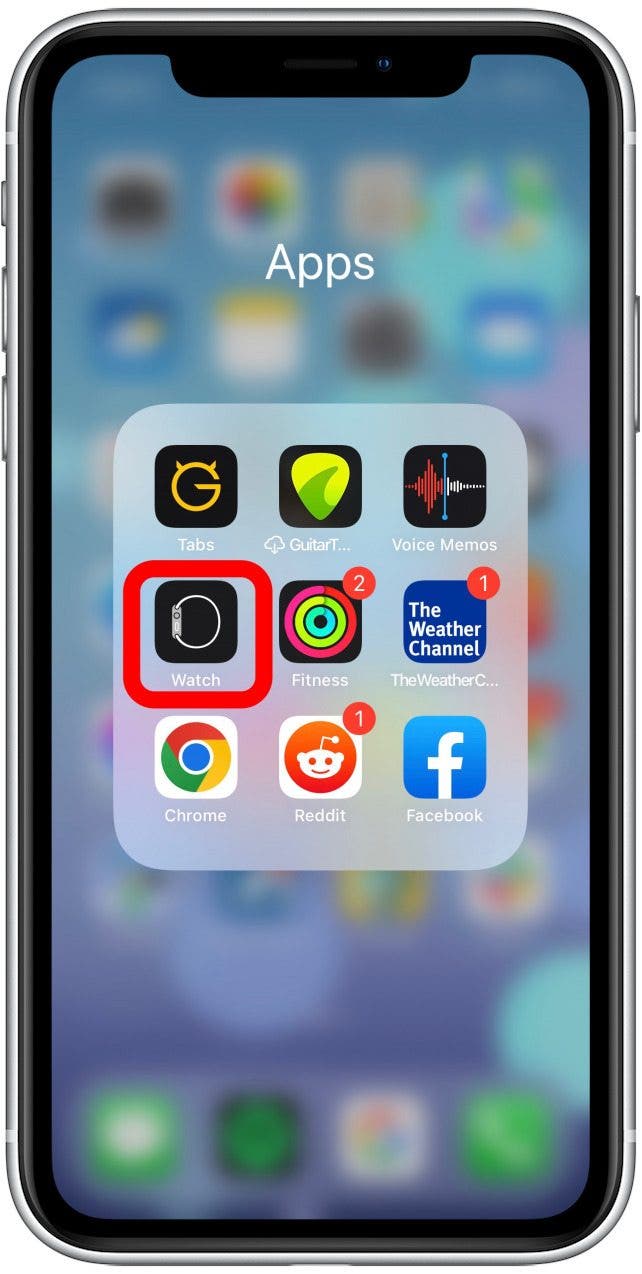
- 轻敲我的手表在左下角。
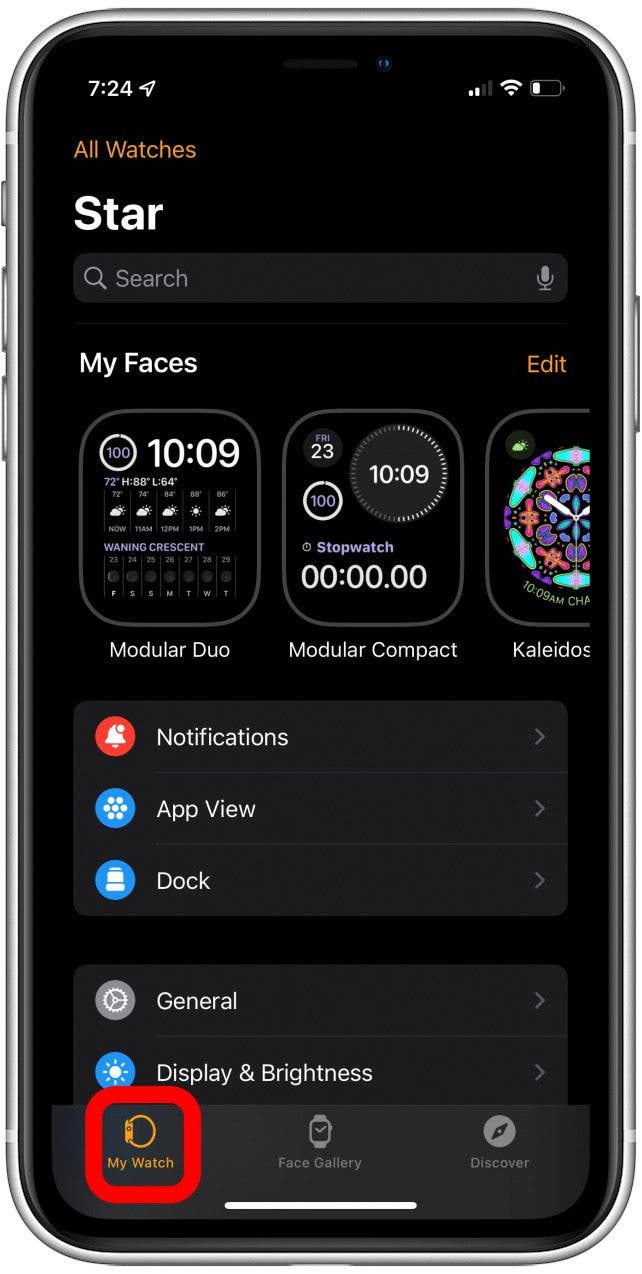
- 轻敲所有手表在左上角。
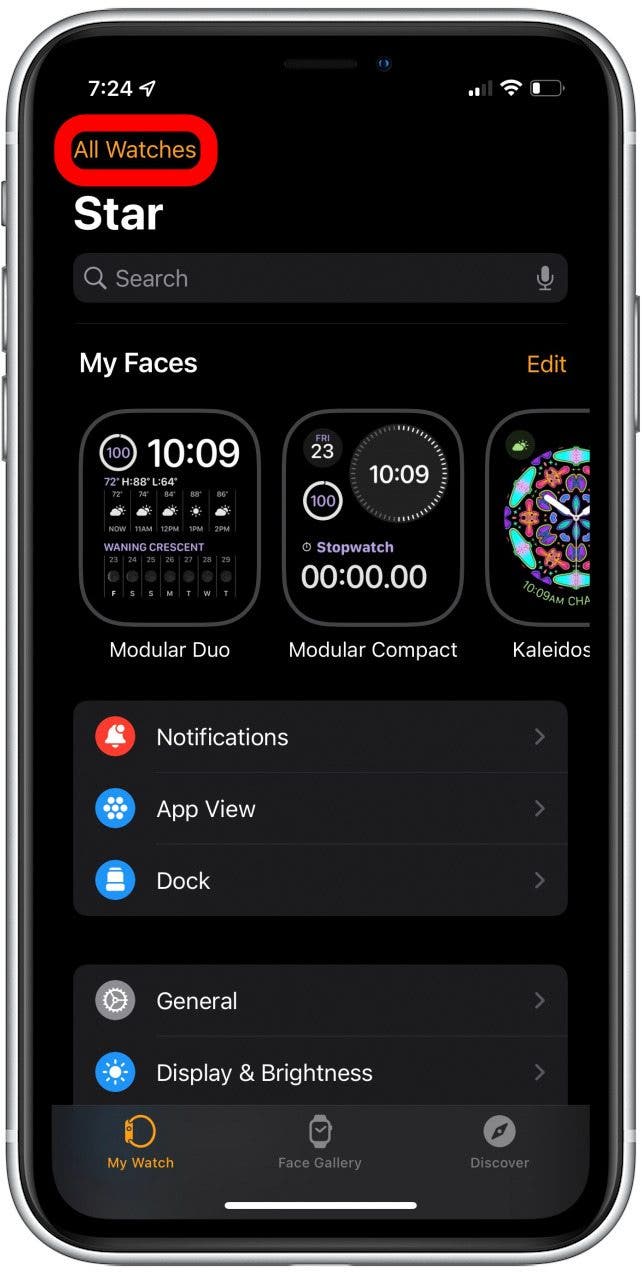
- 点击黄色信息按钮在您要取消配对的手表旁边。
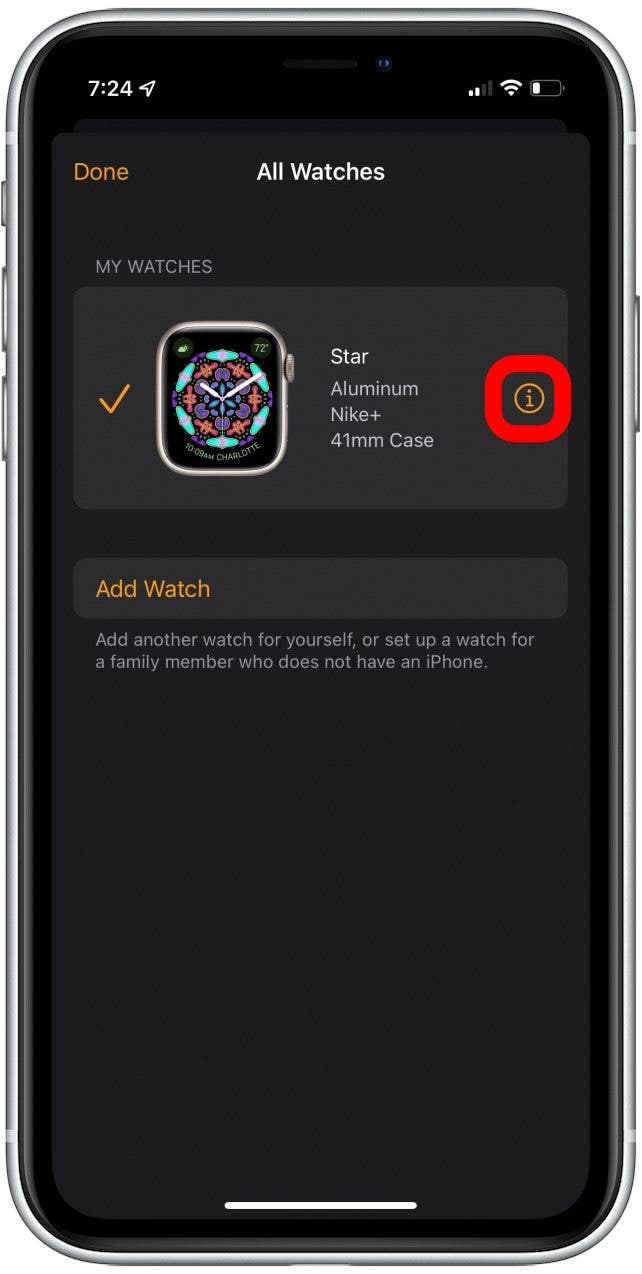
- 轻敲取消配对 Apple Watch。
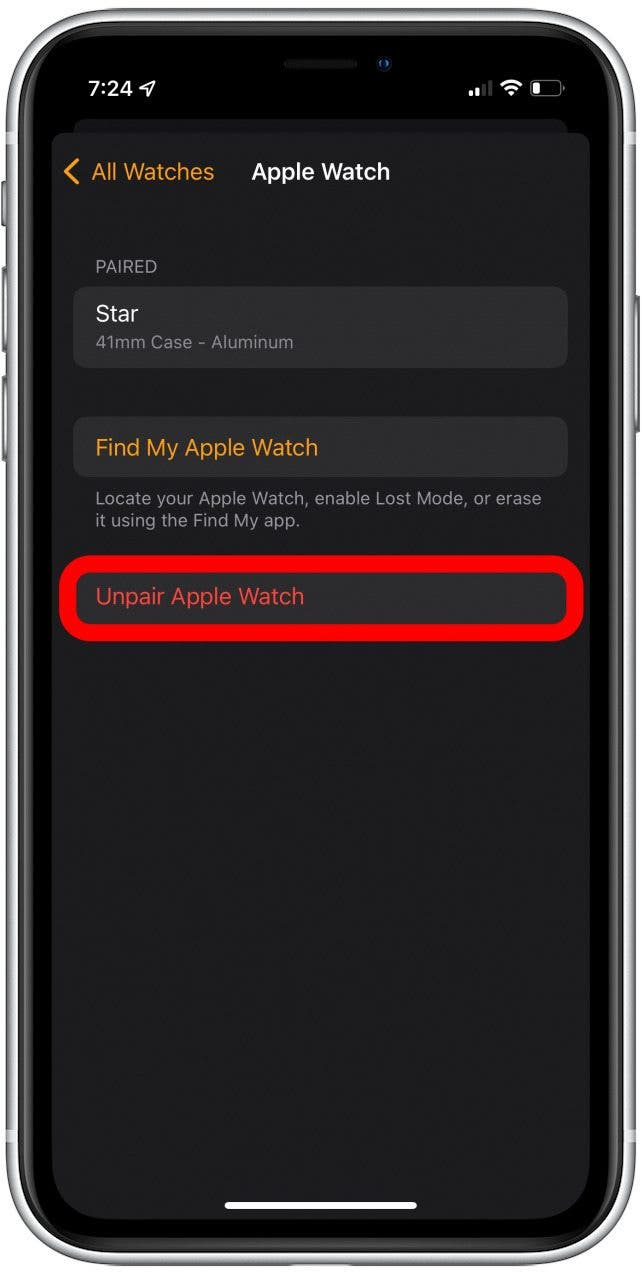
之后,您可能需要重新启动 iPhone 和 Apple Watch。然后,,并确保两个设备靠近。然后,按照屏幕上的说明进行操作,并确保选择“从备份还原”以重新加载所有设置和自定义设置。
联系苹果
如果其他方法均无效,则您的 Apple Watch 可能已损坏或有缺陷。联系苹果支持获得额外指导或请专家检查您的腕表。
希望您能够通过这五个提示和技巧之一修复 Apple Watch 的数字表冠。请务必保持您的手表清洁并处于最新状态,以避免将来出现任何小故障或不便。